HTC G11刷Recovery和获取ROOT权限图文教程
HTC G11手机刷机教程(详细图文)
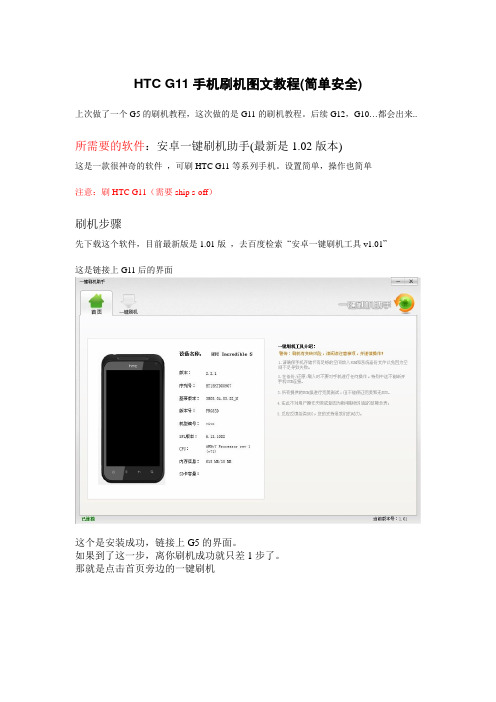
HTC G11手机刷机图文教程(简单安全)
上次做了一个G5的刷机教程,这次做的是G11的刷机教程。
后续G12,G10…都会出来..
所需要的软件:安卓一键刷机助手(最新是1.02版本)
这是一款很神奇的软件,可刷HTC G11等系列手机。
设置简单,操作也简单
注意:刷HTC G11(需要ship s-off)
刷机步骤
先下载这个软件,目前最新版是1.01版,去百度检索“安卓一键刷机工具v1.01”
这是链接上G11后的界面
这个是安装成功,链接上G5的界面。
如果到了这一步,离你刷机成功就只差1步了。
那就是点击首页旁边的一键刷机
然后选择相应的包,里面的包有 2.1 2.2和2.3版本的
选好包后就是点击“刷机”
等待…..
等待…..
等待…..
等待…..
等待…..
然后提示刷机成功就OK了
手机会重启
刷机结束了
注意事项
刷机有风险,操作需谨慎!
刷机一定要保证电量充足。
软件下载地址:/ver/onekeyrom1.02-s.zip 祝大家刷机成功。
G11解锁刷权限刷机步骤适合S-ON

1、在recovery下刷入zip文件;
2、解压ROM之后提取里面的boot.img放到电脑D盘;
3、手机进入fastboot界面,连接电脑,看到红色边框中显示的fastboot USB之后,点击电脑“开始”,输入cmd,按回车键,会弹出命令行,之后输入fastboot flash boot D:/boot.img。
2、因为不是s-off,不然会出现卡屏进不去系统或者wifi用不了的情况。如果此时想刷rom的话,就要重新刷一次boot.img,具体方法跟刷recovery一样。
【1】先刷ROM,再把rom包里面的boot.img文件提取出来。
writing 'recovery'...
OKAY [ 3.760s]
finished. total time: 6.880s
按电源键选择choose zip from sdcard
找到IS_Root_signed.zip或【rom】按电源键选择
再次选择IS_Root_signed.zip或【rom】按下电源键就开始ROOT或【刷机】了,几秒钟时间。刷机时间就长一点。
完成以后选择****GO BacK****
【2】重启手机,进入fastboot模式(就是按住音量-和开机键,手机左上角出现一堆英文,即代表进入hboot模式;再按电源键,进入fastboot模式)。
第四步把手机连电脑,FASTBOOT红字的后面会多出来一个USB字样,这就表示连接成功了。点电脑桌面的【开始】-》【运行】在弹出的框内,输入cmd 回车,会弹出命令提示符的窗口,在提示符下输入d:(回车)。在命令提示符窗口输入cd adb(回车);再输入fastboot flash boot boot.img回车;提示回到提示符下就完成了。
HTC-G11详细图文刷机教程
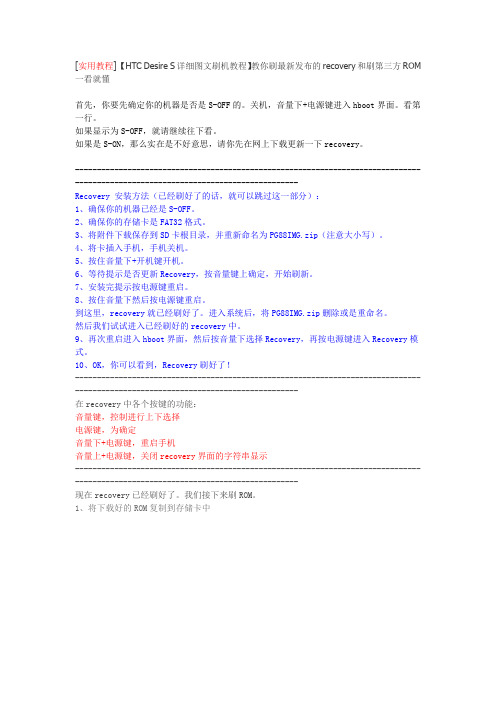
[实用教程]【HTC Desire S详细图文刷机教程】教你刷最新发布的recovery和刷第三方ROM 一看就懂首先,你要先确定你的机器是否是S-OFF的。
关机,音量下+电源键进入hboot界面。
看第一行。
如果显示为S-OFF,就请继续往下看。
如果是S-ON,那么实在是不好意思,请你先在网上下载更新一下recovery。
----------------------------------------------------------------------------------------------------------------------------------Recovery 安装方法(已经刷好了的话,就可以跳过这一部分):1、确保你的机器已经是S-OFF。
2、确保你的存储卡是FAT32格式。
3、将附件下载保存到SD卡根目录,并重新命名为PG88IMG.zip(注意大小写)。
4、将卡插入手机,手机关机。
5、按住音量下+开机键开机。
6、等待提示是否更新Recovery,按音量键上确定,开始刷新。
7、安装完提示按电源键重启。
8、按住音量下然后按电源键重启。
到这里,recovery就已经刷好了。
进入系统后,将PG88IMG.zip删除或是重命名。
然后我们试试进入已经刷好的recovery中。
9、再次重启进入hboot界面,然后按音量下选择Recovery,再按电源键进入Recovery模式。
10、OK,你可以看到,Recovery刷好了!----------------------------------------------------------------------------------------------------------------------------------在recovery中各个按键的功能:音量键,控制进行上下选择电源键,为确定音量下+电源键,重启手机音量上+电源键,关闭recovery界面的字符串显示----------------------------------------------------------------------------------------------------------------------------------现在recovery已经刷好了。
HTC G11刷机教程
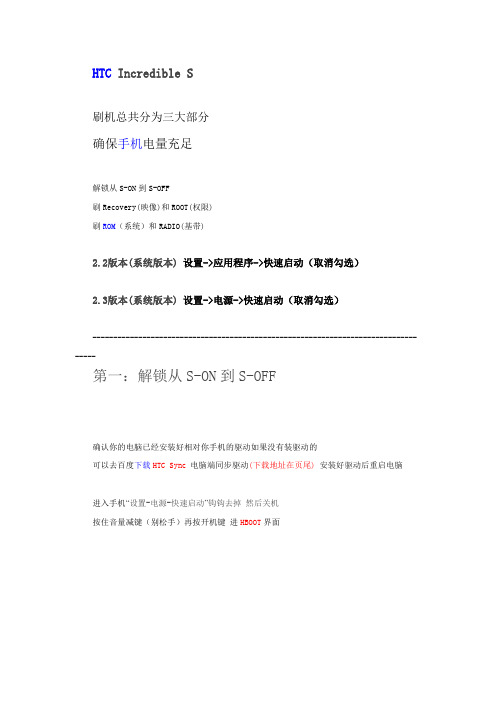
HTC Incredible S刷机总共分为三大部分确保手机电量充足解锁从S-ON到S-OFF刷Recovery(映像)和ROOT(权限)刷ROM(系统)和RADIO(基带)2.2版本(系统版本) 设置->应用程序->快速启动(取消勾选)2.3版本(系统版本) 设置->电源->快速启动(取消勾选)-----------------------------------------------------------------------------------第一:解锁从S-ON到S-OFF确认你的电脑已经安装好相对你手机的驱动如果没有装驱动的可以去百度下载HTC Sync 电脑端同步驱动(下载地址在页尾)安装好驱动后重启电脑进入手机“设置-电源-快速启动”钩钩去掉然后关机按住音量减键(别松手)再按开机键进HBOOT界面(永远记住如何进入HBOOT界面因为这个界面你以后会经常进去)顺便说下在HBOOT界面音量键选择fastboot 按电源键确认音量键选择reboot 按电源键确定即可退出重启在HBOOT界面的第一行你可以很清楚的看到VIVO PVT SHIP S-ON RL或许你的已经是S-OFF的那就跳过解锁这一步直接进入下一步第二行是你的HBOOT版本1.1*.0000(版本号码记住接下来解锁有用)此解锁教程适合HBOOT版本为: 1.13.0000或1.09.0000接着申请相对于你手机的KEY:http://revolutionary.io/(网页地址)进入KEY申请网址后在最面选择相对你电脑的操作系统正常是选择Download for windows点击Download for wondows后会弹出一个下载任务确认下载“revolutionary-0.4pre4.zip”因为那就是接下来解锁的关键工具点击Download会弹出一个表格表格里的第一行是填写你电脑的系统第二行是你手机的型号第三行是你的HBOOT的版本Srial number里填写的SN码在手机设置--关于手机--设备信息里可以找到“设备序列号”或者关机取出电池后在IMEI码那边也能找到SN码也就是设备序列号填写好表格然后点击Generate key 获取你手机的KEY 复制保存好开始软解了手机进入系统设置--应用程序--开发--USB调试与保持呼醒状态一定要开启不然连接不上电脑的先用数据线把手机跟电脑进行连接模式仅充电就可以然后双击打开你之前下载好的解锁工具revolutionary-0.4pre4.zip打开后运行”revolutionary.exe“ 会出现下图那样注意了运行解锁工具前请关闭你的杀毒软件和HTC的同步Sync 而且你的电脑必须要安装好你手机的驱动右键单击写着文件路径的地方出现选择编辑粘贴你复制好的KEY(如上图)回车后出现下图只需稍等片刻电脑就会为你自动解锁出现下图然后选择Y解锁成功后解锁软件自动关闭手机会自动进入HBOOT界面方便你查看是否已经成功解锁已经成功解锁的就可以先退出HBOOT界面接着就可以刷Recovery和刷ROM了解锁失败的几个问题处理:1、请将你的手机恢复出厂设置(设置-存储卡-恢复出厂设置)很可能手机中你安装的软件或过去做了ROOT有冲突;2、请将HTC驱动卸载,重新安装,并重启电脑,然后关闭杀毒软件后重新测试;3、KEY,在解锁网站生成后选中生成的KEY然后鼠标右键复制,然后在DOS窗口需要输入KEY的地方用鼠标右键黏贴即可;4、最后出现的YES/NO,是问你是否需要安装Recovery,这个无所谓选择,因为你根本就下载不了也安装不了;5、关于点击"Download for Linux" 或" Download for Windows"不出现KEY窗口,请注意,先等待一会,这是浏览器问题,或者你设置了关闭弹窗,可以换一个浏览器或者在论坛寻求帮助。
HTC G11软解S-OFF+刷recovery+root全教程

本教程是综合网络上各大教程结合而来,在此感谢原创作者HTC G11软解S-OFF教程制作:Mr_L申明:本教程是综合网络上各大教程结合而来,在此感谢原创作者。
教程:一、金卡制作1、下载HTC Sync并安装2、下载android_GoldCard(/file/bhbju8cb)3、把手机连接类型选为“HTC Sync”下(确保手机有内存卡)4、双击:GetCid.cmd得到Cid.txt(部分机型会出现两组数据,下面一组才是SD卡的)如图如果你没出现如上内容,则手机可能未正常连接。
5、复制SD卡CID码,如“035344535530384780024c56470025ba”6、打开http://hexrev.soaa.me/,在网页上填入SD卡CID码,然后点击Submit按钮,如图:7、新建一个文档,保存获取到的CID码。
8、打开http://psas.revskills.de/?q=goldcard,填写Email 和输入刚刚得到新的CID码,如图:9、下载邮件中的附件10、把手机通过数据线连接电脑,手机连接类型选为“磁盘驱动器”或者用读卡器读取,然后打开HxD.exe选择“附加”再点“打开磁盘”选择手机所在盘如电脑只连接手机或连接读卡器就为"可移动磁盘1" 然后把“按只读方式打开”前的勾选取消再点确定,出现警告框也直接点确定。
如图再选择“附加”再点“打开磁盘镜像”选择刚下载的“goldcard.img”,按默认“512 (硬盘/软盘)”点确定如图复制goldcard.img中的所有内容(全选:Ctrl+A,复制:Ctrl+C),即00000000-00000170行如图点下“可移动磁盘1”切换过来,选择00000000-00000170行,之后粘贴(Ctrl+V)如图最后保存Ctrl+S,然后电脑里打开"可移动磁盘"即SD卡,能正常打开无报错就OK了!注:提示错误请检查金卡制作步骤(已测试Scandisk 8G和Kingstone 8G通过)至此S-ON的机子就可以刷官方RUU了二、 HTC G11线刷RUU教程1、下载欧版ROM (/file/aq2e17jl)2、确认电脑上已经安装了 HTC Sync 等驱动台湾官网下载/tw/SupportViewNews.aspx?dl_id=1073&news_id=9103、大陆官网下载/cn/SupportViewNews.aspx?dl_id=982&news_id=7764、连接方法之一:手机屏幕下拉菜单选择连接方式仅充电即可可选方法之二:(当无法进系统了)在关机状态可进入HBOOT>FASTBOOT模式等待电脑驱动自动安装完毕即可-开机>设置>应用程序>快速启动(取消勾选项)-关机>按住音量下键和电源键(几秒钟HBoot界面就出来了)-进入HBOOT界面选择FASTBOOT再按电源键确认进入下一级菜单即可5、确认电脑已识别手机后再运行下载来的RUU文件即可电脑设备管理里如图6、线刷RUU部分截图:刷好以后,开机要等一段时间,比较长别慌。
htc 如何获取Root 权限的图文教程

HTC G11 怎么获取root 权限,下面本文来给大家介绍HTC G11 获取Root 权限详细过程。
一、HTC G11 ROOT 思路1、查看你的手机是否是s-off 2、通过HTC 机器自带的Hboot 安装recovery 3、通过安装好的recovery升级补丁获取root 权限二、HTC G11 ROOT 详细过程1、查看手机是否解锁:取出电池再安回去 按音量-和电源键 会进入Hboot 界面,在界面的最上行显示你的手机是2、查看过是否解锁以后,在HBoot 界面下通过音量键上下键选择“FASTBOOT”即第一项,然后按一下电源键确认下载PG32IMG.zip与IS Root,放到内存卡的根目录下(即将这两个压缩包直接复制粘贴到手机内存卡里3、在关机状态下,按住手机“音量下”和“电源键”进入hboot 界面(HBOOT 界面有自动跳转过程会检查SD 卡里的更如果不能进HBOOT 界面,请按如下方法:先开机状态-设置-应用程序-快速启动(取消勾选项)再关机状态下,按住“音量下”和“电源键”(几秒钟HBoot 界面出来了)HTC G11 获取Root 权限图文教程4、界面跳转到等待提示是否更新recovery(此过程是自动进行的),然后手动按手机的“音量上”选择yes确定开始此更新过程很快,几秒钟就OK了,然后提示重新启动,按“电源键”重启正常进入系统。
进入系统后,将PG32IMG.zip删除或重命名。
(一定要删除或重命名,不然下一步ROOT的时候会出问题)5、然后测试能否进入已经刷好的recovery。
先再次重启进入hboot界面,然后按“音量下”选择Recovery,再按电a、用音量键选择“Install zip from sdcard”按电源键确认。
c、找到“IS_Root.zip”按电源键确认。
d、选择“Yes-Install IS_Root.zip”按电源键开始Root,过程很短几秒钟就OK了。
HTC G11刷机教程HTC G1使用Fastboot刷机图文教程

HTC G1 刷机教程HTC G1 使用Fastboot刷机图文教程刷前准备:Fastboot包、Recovery、Radio、SPL、Rom (可单独刷其中一个) 先确认你现在有一个ENG SPL。
按住返回+电源键开机,看第一行有没有32B ENG S-OFF。
如果不是ENG SPL,请暂时别刷。
首先告诉小白,FASTBOOT是在电脑端用命令行提示符操作的这里提供:Fastboot包、fastboot usb驱动包,下载地址请参考资料:HTC G1,电脑,数据线,Fastboot包1. 1、在电脑D盘创建一个fastboot文件夹2. 2、然后把fastboot里面的文件解压到D:\fastboot\(只要里面的四个文件)3. 3、并把hboot.img 、radio.img 、recovery.img 、update.zip(要刷的文件)放到D:\fastboot\里面4. 4、手机在关机状态下按住返回键+开机键进入fastboot模式,用USB把手机连上电脑(如果没有驱动请先安装驱动fastboot usb驱动)5. 5、电脑上打开命令行提示符,window7用户在开始上边的搜索框处输入命令“CMD” 回车6. 6、输入命令如下cd d:\fastboot 回车fastboot devices 回车如果它列出了你的手机,HT*******,说明手机连接好了(这步失败的,可能驱动没装好,请安装驱动)或者试着输入fastboot 回车,是否提示出错?出错请重新输入一下命令:d: 回车cd fastboot 回车fastboot devices 回车如果它列出了你的手机,HT*******,说明手机连接好了(这步失败的,可能驱动没装好,请安装驱动)7. 7、开始刷机,输入命令:fastboot flash recovery recovery.img 回车等待OKAY (这里是刷新recovery)fastboot flash radio radio.img 回车等待OKAY (这里是刷新radio)fastboot flash hboot hboot.img 回车等待OKAY (这里是刷新spl)备注:(如果以上刷机不提示OKAY的话请清除相应的分区,比如recovery分区请输入语句:fastboot erase recovery (清除recovery分区)。
G11 ROOT步骤

以下ROOT步骤引用自瓯江米瓦的帖子注意:(首先确定你的机子是否SHIP S-OFF 即白卡机,如果不是,对不起ROOT不了咯)1、对G11必须掌握初步的了解,最起码你要知道怎么进HBOOT(音量下+电源键开机)2、版里有很多前辈告诉你咯,将自己需要的软件下载好,备用(Recovery、Root )准备工作做好,正式进入步骤:第一步刷Recovery附Recovery下载地址:/file/dngo7i4a#(点击无效请复制网址粘贴可进入)1、将附件文件重命名为PG32IMG.zip(当然,你如果下载本贴中的Recovery则无需更名),并放于Micro SD(TF)卡根目录下。
2-将手机完全关机(即关机后卸下电池重装)3-按住手机的音量下键不放,再按开机键4-手机进入HBOOR界面自动搜索内存卡的PG32IMG.zip刷机文件5-搜索到文件后出现以下英文--------------------------------------Parsing...[SD ZIP][1]RecoveryDo you want to upate?(你确定要更新?)<Vol UP> YES (按音量上键确定)<Vol DOWN> (按音量下键取消)--------------------------------------6-按音量上键确定更新Recovery,更新完毕后出现以下英文--------------------------------------Parsing...[SD ZIP][1]Recovery - OKUpdate Complete...(更新完成)Press <POWER> to reboot (请按<电源键>重启)重启后完成第一步。
第二大步(就要取得Root权限了):1、首先下载IS_Root.zip文件放到卡根目录,但是卡里的PG32IMG.zip文件一定要先删除2、按住音量下+电源键进hboot界面,用音量下键选择到RECOVERY按下开机键(电源键)手机会震动并进入Recovery界面,如出现三角感叹号,说明第一步没有成功哦3、选择从SD卡选择更新(InstallzipfromSDCARD),进入后选择choosezipfromsdcard,然后按音量键找到IS_Root.zip文件,选择唯一那个可以安装是的步骤(yes……IS_Root.zip)然后开机键(电源键)确定,开始取得权限,完成后画面自动跳至Recovery界面4、通过触摸键返回至RECOVERY主界面,选择Rebootsystemnow (重启系统)5、进入手机系统后发现有骷髅头标志软件出现,说明你的root装成功啦~~附:IS_Root.zip点击下载:(上传问题,附件放在后面了!)开始你的删除之旅吧~!ROOT以后,我们第一步,需要借助一个软件(我认为安全,可靠,非常实用)下载:安装后启动软件,就可以开始删除我们系统自带的软件了。
HTC g11 root教程简单三步获取HTC g11 root权限——完美ROOT

HTC g11(Incredible S)root教程轻松一键,完美rootHTC g11一键root教程哪里有?HTC g11 2.3.5 root和4.0.4 root等如何实现?HTC g11 root工具哪里下载?怎么完成HTC g11 root解锁?机友们非常烦恼以上问题,有木有?为此小编整理自己的root成功经验,把HTC g11 root权限获取过程简单分成三步,下面就给机友们讲解一下,一起看看吧!HTC g11 root教程第一步:准备解决HTC g11一键root问题,首先下载完美ROOT软件作为一键root工具,操作方法见下文,然后检查手机电量在50%以上,不用拔掉SD卡,打开手机的USB调试,建议把数据线连接手机后插在主机后面的接口。
HTC g11 root教程第二步:启动root工具双击启动完美ROOT工具,数据线连接HTC g11和电脑,软件与手机成功连接切换为HTC g11一键root页面。
软件切换到root页面后,需要机友们阅读页面注意事项,然后点击“一键root”,软件立即开始获取HTC g11 root权限。
HTC g11一键完美root教程提醒:如果手机从未安装驱动,root软件会自动给手机安装,需要大家按照软件提示来操作!HTC g11完美ROOT软件运行大概需要1—3分钟,在这段时间里不要移动和触碰手机!HTC g11 root教程第三步:root成功经过几分钟的运行,完美ROOT工具弹出“ROOT成功”页面,现在可以点击“完成”,等待HTC g11自动重启。
手机重启成功,程序列表增加“SuperSU”图标,HTC g11 root权限过程结束。
HTC g11一键完美root教程提醒:在手机界面出现Superuser请求时,点击“授权”选项,手动添加root权限!HTC g11 root教程使用的完美ROOT工具三步就能帮助机友们一键root成功,小白们还等什么?马上安装完美ROOT!HTC系列手机root过程大同小异,其他机型的root操作也可以参考本HTC g11完美root权限获取教程。
HTC Incredible S(g11)一键 Root教程
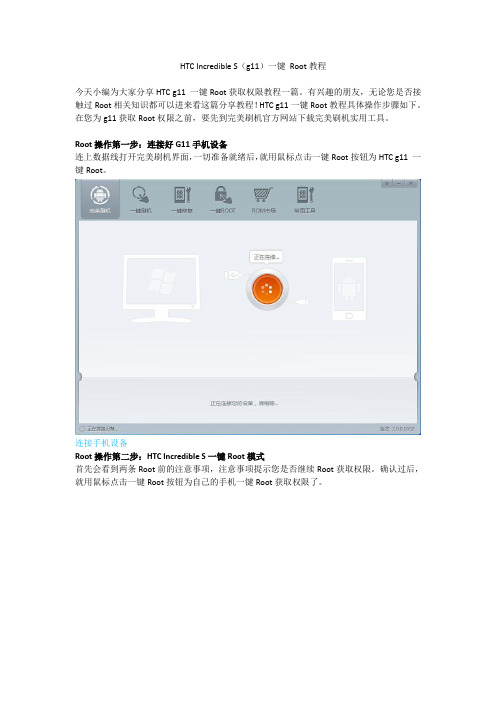
HTC Incredible S(g11)一键Root教程今天小编为大家分享HTC g11 一键Root获取权限教程一篇。
有兴趣的朋友,无论您是否接触过Root相关知识都可以进来看这篇分享教程!HTC g11一键Root教程具体操作步骤如下。
在您为g11获取Root权限之前,要先到完美刷机官方网站下载完美刷机实用工具。
Root操作第一步:连接好G11手机设备连上数据线打开完美刷机界面,一切准备就绪后,就用鼠标点击一键Root按钮为HTC g11 一键Root。
连接手机设备Root操作第二步:HTC Incredible S一键Root模式首先会看到两条Root前的注意事项,注意事项提示您是否继续Root获取权限。
确认过后,就用鼠标点击一键Root按钮为自己的手机一键Root获取权限了。
进入一键RootRoot操作第三步:HTC G11一键Root进行中此过程不要对手机做任何的操作,若是不小心的话可能会出现一系列的错误,建议您该过程中耐心地等待Root成功完成。
当完成按钮变成可点击的绿色时,就完成Incredible S Root了。
正在一键RootRoot操作第四步:g11一键Root成功看到百分数为100%时就成功了,可关闭软件。
在手机桌面会看到多出一个SuperSU的图标,这就证明成功获取到G11的最高权限了。
一键Root成功分享的这篇HTC g11 一键Root教程就为朋友们介绍到这里了,无论你是否为手机Root过,只要看了此HTC Incredible S一键Root教程,就会有所收获。
在此预祝您成功获取到手机的Root权限。
想要获取到HTC g11 Root权限的朋友们,速速进来阅读此篇分享教程吧!。
G11刷机教程--我的一键刷机

非常简单的安卓刷机—使用甜椒刷机助手刷机
使用“甜椒刷机助手”刷机工具,可以自动ROOT,自动适配Recovery,自动刷Recovery,自动刷ROM,只需要按照提示来操作,等待就可以了。
下面详细介绍用“甜椒刷机助手”给htc g11成功刷机
第一、下载“甜椒刷机助手“,安装在电脑上,并启动,
第二、把G11与电脑连接,按照提示,“甜椒刷机助手“自动帮你下载手机的驱动,并安装。
(如果电脑上已经安装了手机驱动那么就省略这一步)
如图:
第三、点击ROM 商城
选着你想要下载的ROM (本商城ROM 都是经过工作人员检测的,请放心使用)
第四、 下载完毕,点击“开始刷机”
等待十分钟后,自动刷机成功,X掉提示小窗口,并等待自动重启。
第六、 其他功能。
1、 知识库:是给刷机失败后、救砖的解决和帮助。
2、 实用工具:root 、recovery 等工具
“简单操作,享受刷机。
手机问题,甜椒帮你”。
更多的安卓刷机,请关注安卓刷机软件“椒刷机助手”。
登陆“安卓在线”网站,更多的安卓游戏、安卓软件、刷机教程等着你。
来源:/article/html/7487.html。
最简单的G11软解
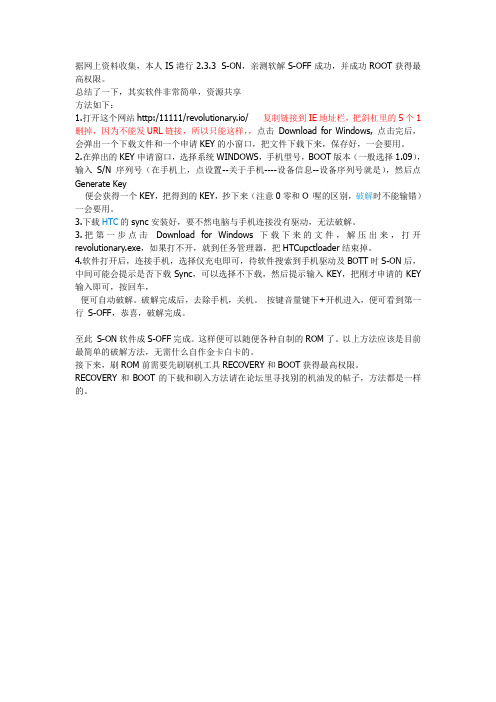
据网上资料收集,本人IS港行2.3.3 S-ON,亲测软解S-OFF成功,并成功ROOT获得最高权限。
总结了一下,其实软件非常简单,资源共享方法如下:1.打开这个网站http:/11111/revolutionary.io/ 复制链接到IE地址栏,把斜杠里的5个1删掉,因为不能发URL链接,所以只能这样,,点击 Download for Windows, 点击完后,会弹出一个下载文件和一个申请KEY的小窗口,把文件下载下来,保存好,一会要用。
2.在弹出的KEY申请窗口,选择系统WINDOWS,手机型号,BOOT版本(一般选择1.09),输入S/N序列号(在手机上,点设置--关于手机----设备信息--设备序列号就是),然后点Generate Key便会获得一个KEY,把得到的KEY,抄下来(注意0零和O 喔的区别,破解时不能输错)一会要用。
3.下载HTC的sync安装好,要不然电脑与手机连接没有驱动,无法破解。
3.把第一步点击Download for Windows下载下来的文件,解压出来,打开revolutionary.exe,如果打不开,就到任务管理器,把HTCupctloader结束掉。
4.软件打开后,连接手机,选择仅充电即可,待软件搜索到手机驱动及BOTT时S-ON后,中间可能会提示是否下载Sync,可以选择不下载,然后提示输入KEY,把刚才申请的KEY 输入即可,按回车,便可自动破解。
破解完成后,去除手机,关机。
按键音量键下+开机进入,便可看到第一行S-OFF,恭喜,破解完成。
至此S-ON软件成S-OFF完成。
这样便可以随便各种自制的ROM了。
以上方法应该是目前最简单的破解方法,无需什么自作金卡白卡的。
接下来,刷ROM前需要先刷刷机工具RECOVERY和BOOT获得最高权限。
RECOVERY和BOOT的下载和刷入方法请在论坛里寻找别的机油发的帖子,方法都是一样的。
G11一键root方法
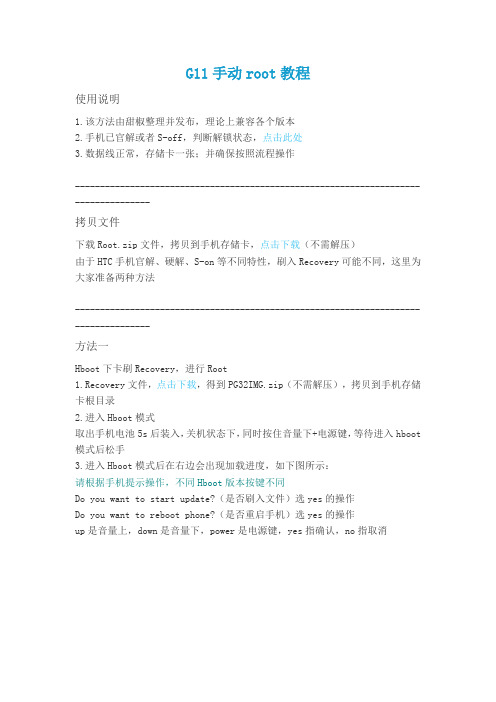
G11手动root教程使用说明1.该方法由甜椒整理并发布,理论上兼容各个版本2.手机已官解或者S-off,判断解锁状态,点击此处3.数据线正常,存储卡一张;并确保按照流程操作------------------------------------------------------------------------------------拷贝文件下载Root.zip文件,拷贝到手机存储卡,点击下载(不需解压)由于HTC手机官解、硬解、S-on等不同特性,刷入Recovery可能不同,这里为大家准备两种方法------------------------------------------------------------------------------------方法一Hboot下卡刷Recovery,进行Root1.Recovery文件,点击下载,得到PG32IMG.zip(不需解压),拷贝到手机存储卡根目录2.进入Hboot模式取出手机电池5s后装入,关机状态下,同时按住音量下+电源键,等待进入hboot 模式后松手3.进入Hboot模式后在右边会出现加载进度,如下图所示:请根据手机提示操作,不同Hboot版本按键不同Do you want to start update?(是否刷入文件)选yes的操作Do you want to reboot phone?(是否重启手机)选yes的操作up是音量上,down是音量下,power是电源键,yes指确认,no指取消完成后,根据提示重启手机。
如果出现错误,无法刷入Recovery,请参考方法二3.手机重启后,删除存储卡PG32IMG.zip文件,否则每次进入Hboot模式会自动加载该文件4.进入Recovery模式使用甜椒实用工具-进入recovery模式或者手机关机,同时按住音量下和电源键进入Hboot模式,使用音量键选择Recovery,电源键确认进入,如下如果是三角叹号,说明刷入Recovery失败,请检查操作步骤,或者参考方法二4.Root手机此模式(Recovery)下,使用音量键上下选择,电源键确认操作1.执行安装zip包-从sd卡选择zip文件-选中root.zip,确认完成后,返回主菜单重启系统获取root权限,手机上有superuser授权管理软件方法二通过Fastboot模式,刷入Recovery,进行Root1.文件下载,点击下载2.进入Fastboot模式(如果存储卡有PG32IMG.zip文件,请先删除)使用甜椒实用工具-进入Fastboot模式;或者取出手机电池5s后装入,关机状态下,按住音量下+电源键,等待进入hboot 模式;此时蓝色框默认选择Fastboot,按一下电源键确认进入Fastboot模式。
HTC G11刷机教程之完美刷机
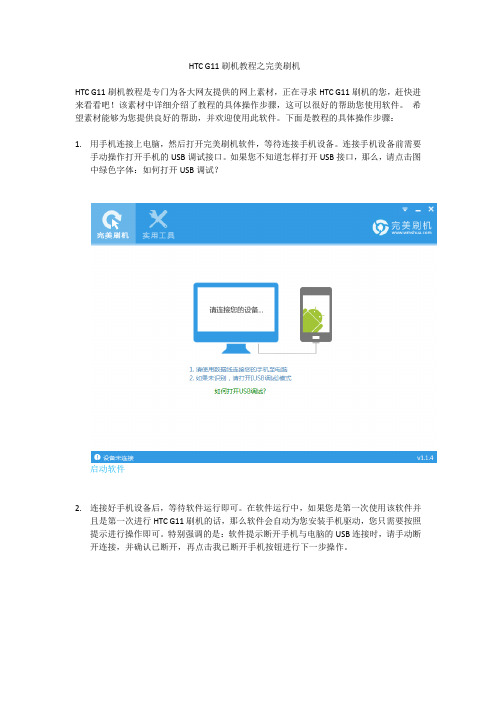
HTC G11刷机教程之完美刷机HTC G11刷机教程是专门为各大网友提供的网上素材,正在寻求HTC G11刷机的您,赶快进来看看吧!该素材中详细介绍了教程的具体操作步骤,这可以很好的帮助您使用软件。
希望素材能够为您提供良好的帮助,并欢迎使用此软件。
下面是教程的具体操作步骤:1.用手机连接上电脑,然后打开完美刷机软件,等待连接手机设备。
连接手机设备前需要手动操作打开手机的USB调试接口。
如果您不知道怎样打开USB接口,那么,请点击图中绿色字体:如何打开USB调试?启动软件2.连接好手机设备后,等待软件运行即可。
在软件运行中,如果您是第一次使用该软件并且是第一次进行HTC G11刷机的话,那么软件会自动为您安装手机驱动,您只需要按照提示进行操作即可。
特别强调的是:软件提示断开手机与电脑的USB连接时,请手动断开连接,并确认已断开,再点击我已断开手机按钮进行下一步操作。
断开连接程序会为您自动安装好驱动,之后会再提示连接手机设备,连接上手机设备后,点击确定按钮,准备刷机了。
驱动完成3.连接上手机设备后,开始刷机了,在这之前,需要手动导入系统ROM包,操作方法:点击浏览然后选择您已经下载好的ROM包,导入即可。
之后再点击开始刷机按钮,就可以进行HTC G11一键刷机了。
开始刷机4.已经开始刷机了,该过程可能需要花费5-10分钟的时间,请您耐心等候。
HTC G11刷机教程特此提示:在该过程运行中,不要对手机进行任何操作。
若是个别ROM包提示手动操作,方可手动进行操作。
正在刷机5.完成了,点击完成按钮,刷机完成。
需要注意的是:完成之后,最好断开手机与电脑的连接,然后再对手机进行操作,这是比较安全的做法。
还有就是刷机之后,首次开机可能会花费5-10分钟的时间,请您耐心等候。
刷机完成HTC G11刷机教程,让我们了解到真正的一键刷机,就是这款完美刷机软件。
它简简单单的操作,让用户使用起来更加方便快捷,这才是真正做到了HTC G11一键刷机功能的软件。
HTC G11-Incredible S 超详细root图文教程

HTC G11-Incredible S超详细root图文教程该教程亲测可以成功,ROOT之前要保证你的手机已经解了锁要ROOT要两步走。
第一:要先刷V3.2.0.0的recovery1. 下载资源1,不用解压,请改名"PG32IMG.zip"复制到sd卡根目录,然后关机状态下按住音量下键和电源键自动进入hboot界面(此时会自动检查SD卡里的更新文件)---------------------不能进HBOOT界面的先按如下方法设置先开机状态2.2版本设置->应用程序->快速启动(取消勾选)2.3版本设置->电源->快速启动(取消勾选)再关机状态-按住音量下键和电源键,等待几秒钟我们熟悉的HBoot界面就出来了2、此时界面跳转到等待提示是否更新recovery(此过程是自动进行的)用音量上键<vol-up>确定更新3、此更新过程很快几秒钟就OK了,然后提示重新启动,按电源键重启正常进入系统。
进入系统后,将PG32IMG.zip删除或重命名。
测试进入刚刷好的recovery(再次进入hboot界面,用音量下键选择Recovery,再按电源键确认就进入Recovery界面了)OK,至此刷recovery完成!--------------------------------------------------------------------------------------------------------------------------------- 接下来就要ROOT了首先下载资源2改名"IS_Root.zip"放到卡根目录,之前SD卡里的"PG32IMG.zip"文件必须先删除或者放到其他文件夹里。
1、关机扣电池后重装,按住音量下和电源键,然后松开电源键,音量键下不放,进入hboot 界面,然后用音量下键选择RECOVERY 按电源键确定进入。
G11刷ROOT全步骤

注:很多机友说我挂的链接有的都无法下载了,可能是因为时间太久了,毕竟也是别人共享出来的下载你们可以按照我写的软件型号上百度去搜啊,应该是能搜到的~RE管理器下载链接更新:/detail/42/410233.shtml#down从G11入手那天起,我就很烦躁里面带的乱七八糟的软件,我发誓要将他们一网打尽……今天,从早上6点开始,做了三天的功课,就等着实践的这一刻……失败…失败…失败……我在无数次失败后,终于研究出来一套正确刷ROOT的顺序,希望对你们有用……~1、对G11必须掌握初步的了解,最起码你要知道怎么进HBOOT(音量下+电源键开机)2、版里有很多前辈告诉你咯,将自己需要的软件下载好,备用(Recovery、Root、文件管理器Root Explorer )准备工作做好,正式进入步骤:第一大步刷Recovery【我刷的是中文版Recovery 4.0.0.2】:1、将附件文件重命名为PG32IMG.zip,并放于Micro SD(TF)卡根目录下。
2、将卡插入手机内,手机关机。
3、按住音量下+电源键开机。
4、手机检测到PG32IMG.zip,询问是否升级。
5、按音量上选择Yes。
6、刷完重启第二大步装Root:1、首先下载IS_Root_signed.zip文件放到卡根目录,但是卡里的PG32IMG.zip文件一定要先删除2、按住音量下开机进hboot界面,用音量下键选择到RECOVERY按下开机键3、选择从SD卡选择更新,进入后选择IS_Root_signed.zip,选择唯一那个可以安装是的步骤……OK4、通过触摸键返回至RECOVERY主界面,选择重启系统5、进入手机系统后发现有骷髅头标志软件出现,说明你的root装成功啦~~(此时还不能用!)第三大步装文件管理器Root Explorer1、下载文件管理器Root Explorer ,链接手机与电脑,正常软件安装步骤即可……2、打开RE管理器,会有“获得最高权限”提示(如果有就OK),点击允许。
HTCG11带锁s-on解锁并root教程

本人手机港版HTCg11,bootloader版本2.02.0002,安卓4.0,建议大家先用刷机精灵待的HTC一键解锁工具试一下,如果不行,只能用官方解锁手动解锁。
首先登陆网站,需要先注册一个账号,然后点击三个图标中间的“Unlock Bootloader”然后点击Get Started,进入解锁界面这时,需要先选手机的型号版本对于港版,选择Incredible S(Asia WWE),也就是亚洲通用版选中后点击Begin Unlock Bootloader开始解锁接下来会问你同意否,点Yes,然后勾选下图中两项,并点击最下面按钮正式进入解锁步骤由于是英文版,所以大家可以按照我下面说的步骤进行先将手机关机,然后按住音量下键,同时按下电源键进入Bootloader模式,这时会看到最上面一行显示locked利用音量上下键选中FastBoot并按下电源键利用数据线将手机与电脑连接(解锁前要将手机调成USB调试模式),此时不要再操作手机在电脑的磁盘上创建一个文件夹,例如在C盘中新建一个文件夹,可以命名为Android,现在我们的任务是要在这个文件夹中放入三个文件adb.exe、AdbWinApi.dll、fastboot.exe因为我的电脑是Window系统,所以只针对该系统进行讲解,其他系统方法稍有差异怎么找这三个文件呢?我们需要先下载一个附件,在网页的第五步Step5最后有一个下载链接Android-sdk_r13-Windows.zip,点击下载下载解压后点击SDK Manager过几分钟你会看到以下界面,安装Android SDK Platform-tools,这个过程可能会出错,可能还要下载JAVA程序,没关系,多试几次,当你在文件夹Platform-tools或者Platformls找到上面三个文件即可将三个文件拷到文件夹C:Android中接下来,运行cmd,windows+R键,输入cmd,如下,点击确定在命令窗口输入命令,如下图你会看到很长一串命令,如下图点击右键,标记,选中如上图中所示命令(注意不要多选,也不要少选),Ctrl+C复制,然后在Step10中的空白框中,黏贴以上命令,然后点击Submit,解锁完成,网页会显示解锁成功或失败,如果失败,再重新运行cmd试一次就可以了解锁成功后会提示你发一封邮件到你注册时使用的邮箱,登陆邮箱查看邮件(可能会在订阅邮件里),点击以下链接完成解锁。
【实用工具】G11恢复官方兼救砖+解决无法开机的超实用教程_HTC Incredible S_MIUI论坛

搜索首页新帖版块MIUI专区资源分享谈天说地俱乐部极客秀MIUI下载橙色星期五机型专区HTC Incredible S【实用工具】G11恢复官方兼救砖+解决无法开机的超实用教程123>虾米小米米积分360 MIUI1私信楼主1533724|发表于 2012-12-20 16:26:34|复制||跳转玩机狂人[经验]【实用工具】G11恢复官方兼救砖+解决无法开机的超实用教程大家在刷机遇到开不了机,或者无限重启等等这些假转的问题,都可以通过下面的教程,来救活自己的手机,完全不用担心手机变砖。
使用说明:请仔细阅读使用说明,按照步骤操作,在不了解原理的情况下,勿直接跳过某步1、此方法适用于G11机型,S-off/on均可使用,手机不能开机,变假砖也可进行修复。
2、使用官方ruu,可恢复官方系统,之后还可在线ota升级(手机设置-关于-系统更新)3、用户无需过度担心使用时的问题,按照步骤,我们尽量做到详细和完全。
准备工作:第一步,查询手机销售地:必须知道手机销售地后,才可以找到相对应的官方固件恢复官方系统。
下载个刷机辅助工具: 刷机辅助工具.rar(194 Bytes, 下载次数: 2700)点击里面的“HTC销售地查询”第二步,手机加锁:手机如果刷过第三方ROM包了,必须要重新加锁,才可以刷入官方系统,大家先判断手机锁的情况。
1、未解锁状态手机未解锁状态:第一行,即PVT SHIP S-ON,如下图:2、官解状态Just_to_Meet 官网首页3、重新加锁状态了解到自己解锁状态后,手机没有加锁的,点击刷机辅助工具——官方解锁,一分钟左右时间,手机就重新加锁了。
第三步,下载官方固件:ics代表4.0,Asia_WWE代表亚太,TW代表台版,HK代表港版,Europe代表欧版,CN代表国行,UK代表英国;第一组数字软件版本号,第二组数字radio版本,第三组数字升级号;这里就只提供亚太版官方固件给大家下载,其他版本可以去论坛上搜索下载。
HTC G11刷MIUI图文刷机教程

HTC Incredible S G11刷MIUI图文刷机教程编辑作者:HTC Incredible S G11怎么刷MIUI,下面是HTC Incredible S G11刷MIUI详细图文刷机教程。
一、刷机前的准备1、下载必要文件刷机工具包下载2、准备一张剩余空间大于256MB的SD卡,将刷机工具包g11_tools.zip解压至电脑桌面,不要解压MIUI_ROM安装包,将其直接拷贝到SD卡根目录下。
二、安装Android驱动(ADB)准备工作:安装必要的Android驱动,为后续刷机做准备。
本步骤安装ADB驱动。
1、在手机上操作使用USB连接线将手机与电脑连接。
在手机弹出的连接提示中选择“仅充电”。
在手机桌面按Menu键,进入“设置”界面。
进入应用程序>开发, 将“USB调试”打勾。
2、在电脑上操作鼠标右键点击我的电脑(计算机),选择设备管理器。
找到是否出现一个打着黄色问号的设备(如下图)。
如果没有找到,说明可能已经安装过ADB驱动,前往下一步。
鼠标右键点击带黄色问号设备,选择“更新驱动”。
弹出后点击“下一步”,选择“浏览计算机以查找驱动程序” 选择桌面g11_toolsDriverADB_Driver目录,即我们存放刷机包的目录。
点击确定开始更新驱动程序。
* 弹出任何警告框时,点击"确认"或"始终安装此驱动"即可。
三、安装Android驱动(HBoot)准备工作:安装必要的Android驱动,为后续刷机做准备。
本步骤安装Hboot驱动。
1、在手机上操作请先关闭手机,拔掉USB线,同时按住音量下键和电源键开机,此时进入了FASTBOOT 界面。
(此时需注意记录红色圈选部分的数值)2、在电脑上操作将手机使用USB连接线连接至电脑,鼠标右键点击我的电脑(计算机),选择设备管理器。
此时电脑发现一个新设备(Android 1.0,如图)鼠标右键点击带黄色问号设备,选择“更新驱动程序软件”。
- 1、下载文档前请自行甄别文档内容的完整性,平台不提供额外的编辑、内容补充、找答案等附加服务。
- 2、"仅部分预览"的文档,不可在线预览部分如存在完整性等问题,可反馈申请退款(可完整预览的文档不适用该条件!)。
- 3、如文档侵犯您的权益,请联系客服反馈,我们会尽快为您处理(人工客服工作时间:9:00-18:30)。
刷Recovery和ROOT图文教程Incredible, 根目录, 手机【刷机教程和相关基础知识解析】Android系统名词解释汇总(告别小白人生)HTC Incredible S制作金卡和刷官方RUU图文教程HTC Incredible S刷第三方ROM图文教程HTC Incredible S最新官方2.3.3 RUU(稳定/顺畅/省电)日常应用集合下载======================强大而华丽的分割线=================【ROOT要求及相关解析】首先确定你的机子是否SHIP S-OFF 即白卡机,如果不是,对不起ROOT不了咯。
先介绍下什么是白卡?“白卡”是一种手机测试SIM卡,由于其一般颜色为白色,故被俗称为“白卡”,其被广泛应用于通讯工业生产及测试过程。
手机测试卡本身用于测试显示手机、调节器版本,显示话音加密码、还原通话时间和误码率等方面的手机功能性测试。
据悉,现在主要测试卡有GSM、TD-SCDMA、WCDMA、CDMA、CDMA2000多种网络类型的支持。
其卡身内存常用的有32K/64K/128K,并可根据不同的测试需求进行定制。
今日,一些水货市场中的商家普遍利用“白卡”对有国外运营商网络锁的手机进行解锁,使其被解锁的手机可以使用国内运营商的网络。
而这一现象也使得专用于测试的“白卡”有了新的市场。
另外,销售解锁“白卡”的分类与手机测试卡分类不同,网络类型多被以不同手机品牌或地区的划分所取代。
如销售价约为65元左右的MrSIM解锁卡则专门针对解锁日本运营商的网络锁而设计,主要适合NTTDocomo和Softbank手机的解锁。
针对手机品牌的则有夏普手机解锁卡、iPhone手机解锁卡、NOKIA及索尼爱立信解锁卡、HTC解锁卡等。
尽管卡的网络属性及针对品牌不同,但SIM卡样式基本相同,颜色也全部为白色。
如图所示:s-off解锁的机子另外有些人退出HBOOT和FASTBOOT界面会直接抠电池。
其实很伤机子咯。
这里简单说下退出方法:在HBoot界面下通过音量键上下键选择“FASTBOOT”即第一项然后按一下电源键确认就进入“FASTBOOT”菜单下再通过音量上下键选择如下各项(电源键确认)第一项“bootloader” 返回到HBOOT界面第二项“REBOOT” 重启第三项“REBOOT BOOTLOADER”重启BOOTLOADER第四项“Power Down”关机======================================================【开始刷recovery】首先下载recovery文件(下面版本按需要任意选一种即可)4EXTRecovery_V2.1.0终极版-支持更换界面主题-显示手机存储的剩余空间等1.PG32IMG_4EXTRecovery_v2.1.0_Final.zip (5.62 MB)复制代码4EXT_Recovery_V2.1.0_RC3修正一些BUG并提高稳定性1.PG32IMG_4EXTRecovery_v2.1.0_RC3.zip (5.62 MB)复制代码4EXT_Recovery_V2.1.0_RC11.PG32IMG_4EXTRecovery_v2.1.0.zip (5.59 MB)复制代码V3.2英文版1.PG32IMG_V3.2.0.0.zip (4.28 MB)复制代码注:下载后不用解压,请改名"PG32IMG"复制到sd卡根目录,再按下面步骤刷入.【刷Recovery步骤】1、关机状态按住音量下键和电源键进入hboot界面(此时会自动检查SD卡里的更新文件)不能进HBOOT界面的先按如下方法设置先开机状态 2.2版本设置->应用程序->快速启动(取消勾选)2.3版本设置->电源->快速启动(取消勾选)再关机状态-按住音量下键和电源键,等待几秒钟我们熟悉的HBoot界面就出来了如图2、此时界面跳转到等待提示是否更新recovery(此过程是自动进行的)用音量上键确定更新如图此更新过程很快几秒钟就OK了,然后提示重新启动,按电源键重启正常进入系统。
进入系统后,将PG32IMG.zip删除或重命名。
测试进入刚刷好的recovery(再次进入hboot界面,用音量下键选择Recovery,再按电源键确认就进入Recovery界面了)OK,至此刷recovery完成!==============================================================附recovery里各按键的功能介绍音量键,控制进行上下选择电源键,为确定音量下+电源键,重启手机音量上+电源键,关闭recovery界面的字符串显示附:Recovery 各菜单中英文对照表(V2.5版本有八个选项主菜单,每个主菜单中都有下一级菜单)-reboot system now 重启系统-apply sdcard:update.zip 使用SD卡根目录的update.zip更新系统-wipe data/factory reset 清空data分区并恢复出厂设置-wipe cache partition 清空cache分区-install zip from sdcard 从SDcard选择文件更新系统--apply sdcard:update.zip 使用S D卡根目录的update.zip 更新系统--choose zip from sdcard 从S D卡选择zip格式升级包--toggle signature verification 切换签名验证--toggle script asserts 切换升级脚本检查-backup & restore 备份和恢复--Backup 备份--Restore 恢复--Advanced Restore 高级恢复-mounts & storage 挂载和存储--mount /system 挂载/system分区(系统分区)--mount /data 挂载/data分区(数据分区)--mount /cache 挂载/cache分区(缓存分区)--mount /sd-ext 挂载/sd-ext分区(A2S D分区)--format boot 格式化内核分区--format system 格式化系统分区--format data 格式化数据分区--format cache 格式化缓存分区--format sdcard 格式化存储卡--format sd-ext 格式化内存卡S D--mount US B storage 挂载S D卡为U盘模式--Unmount 卸载-advanced 高级--Reboot Recovery 重启Recovery--Wipe Dalvik Cache 清空Dalvik缓存--Wipe Battery Stats 清空电池状态--Report Error 报告错误--Key Test 键位测试--Partition SD Card 对S D卡分区--Fix Permissions 修复权限===================强大而华丽的分割线=================注:刷已带ROOT的ROM可跳过下面步骤【获取ROOT权限】首先下载"IS_Root.zip"放到卡根目录,之前SD卡里的"PG32IMG.zip"文件必须先删除或者放到其他文件夹里。
IS_Root下载1.IS_Root.zip (2.71 MB)复制代码1、关机按住音量下和电源键开机进hboot界面用音量下键选择RECOVERY 按电源键确定进入如图2、按下电源键后会自动重起进入recovery界面用音量下键选择"install zip from sdcard"按下电源键如图3、再选择"choose zip from sdcard"按下电源键如图4、选择"IS_Root.zip"按下电源键如图5、选择"Yes-Install IS_Root.zip"按下电源键确定开始ROOT如图6、整个ROOT过程很快,几秒就OK了(下图为成功界面)ROOT完成后选择"+++++GO BacK+++++"如图7、回到recovery第一界面,选择"reboot system now " 按电源键确定,这时手机自动重起ROOT完成.现在你的机子就可以随意刷第三方ROM了(也可删除系统自带软件和安装带ROOT权限的软件咯)如图====================强大而华丽的分割线=================【精简官方系统】所需工具下载(可删除部分系统内置软件程序)推荐1R.E管理器是由Speed Software开发的一款高权限文件管理器,获取ROOT权限后可对系统文件进行操作。
软件功能:- 常用文件管理功能- 3种列表查看方式- 自定义文件排序方式- 显示隐藏文件- 快速搜索文件- 书签功能,可将某一文件路径设为书签或首页,方便快速打开目录- 可删除系统自带程序- 获取ROOT权限后可对系统文件进行操作- 获取ROOT权限后通过该软件打开安装的程序可以ROOT权限运行- 压缩文件/文件夹为ZIP文件- 显示图像缩略图1.Root Explorer RE 管理器.apk (272.66 KB)复制代码推荐2SystemApp Remover (系统程序卸载器)是一款非常强大的程序卸载应用程序。
程序小巧,而其最大的亮点就是可以卸载系统自带的程序。
(ROOT权限才能使用完全功能)软件功能:- 支持卸载常规程序和系统程序- 支持系统程序/卸载/启用/禁用功能- 支持系统备份功能(备份到/sdcard/SystemAppBackup目录中)- 支持从/sdcard/SystemAppBackup目录中恢复已备份的程序- 支持开启和关闭BusyBox- 支持显示程序版本号功能- 支持程序备份状态功能(选中时显示)- 支持列表视图中显示系统程序大小信息功能- 更多功能请使用体验v4.19更新:- 新增移动程序为系统程序- 修复小问题1.程序卸载 System App Remover v4.1.9 汉化版.apk (50.01 KB)复制代码自带APK软件列表注:*号是绝不可删的,部分作解释,未解释部分为系统服务AccountSyncManager 账户同步管理(同步要用到的,建议别删)AdobeReader 电子阅读器(可以删除)AlarmClock.apk 闹钟(可以删除)ApplicationsProvider 应用程序信息存储器(不能删除)AppSharing 应用程序共享(可以删除)BlackBoard 黑板皮肤(自带皮肤,可以删除,建议别删)Bluetooth 蓝牙(不能删除)BrcmBluetoothServices 蓝牙服务(不能删除)Browser 自带浏览器(不能删除)Bugreport Bug报告(可以删除)Calculator 计算器(可以删除,建议别删)Calendar 谷歌日历(可以删除,建议别删)CalendarProvider 谷歌日历储存器(可以删除,建议别删)CertInstaller 证书安装器(不能删除)CheckinProvider 签入服务(不能删除)Clicker 键盘校准(不能删除)com.amazon.mp3 亚马逊音乐(可以删除)com.htc.FMRadioWidget 桌面收音机插件(插件类都可以删除)com.htc.FriendStreamWidget 好友流小插件(插件类都可以删除)com.htc.MusicWidget 桌面音乐插件(插件类都可以删除)com.htc.PlurkWidget 桌面Plurk插件(插件类都可以删除)com.htc.StockWidget 桌面股票插件(插件类都可以删除)com.htc.TwitterWidget 桌面Twitter插件(插件类都可以删除)com.htc.WeatherWidget 桌面天气插件(插件类都可以删除)ContactsProvider 存储联系人信息(不能删除)CSPeopleSyncServiceCustomizationSettingsProvider 自定义设置服务(不能删除)CustomizationSetup 自定义设置(不能删除)DCSImpl 集散控制系统服务(不能删除)DCSStock 股票后台传输程序(不用股票可以删除)DCSUtility 集散控制系统公共程序组件(不能删除)DebugTool 调试工具(不能删除)DefaultContainerService apk安装服务(不能删除)DownloadProvider 下载管理器(不能删除)DreyeAndroidHTC Dr.eye英语字典(可以删除)DrmProviderDRM 受数字版权保护的数据存储服务(不能删除)Email 电子邮件客户端(可以删除)EReaderLibrary 阅读器(可以删除)EReaderViewer 阅读器(可以删除)EReaderWidget 阅读器挂件(可以删除)FieldTest 测试程序(不能删除)FilePicker 文件定位(不能删除)Flashlight 手电筒(可以删除,建议别删)Flickr Flickr应用(国内无法使用,可以删除)FriendStream htc主推的社交推送软件,可以聚合Facebook,twitter等(可以删除)GDataFeedsProvider GoogleData提供(可以删除)GenieWidget 天气与新闻(可以删除)Gmail (可以删除,建议别删)GmailProvider Gmail提供(可以删除,建议别删)GoogleApps 谷歌程序包(包括下面的关于Google的一些列软件,不用Google的可以删除,使用的建议别删)GoogleBackupTransport 谷歌备份传输(可以删除,建议别删)GoogleCalendarSyncAdapter 谷歌日历同步适配器(可以删除)GoogleContactsSyncAdapter 谷歌联系人同步适配器(可以删除)GoogleFeedback 谷歌反馈(可以删除)GooglePartnerSetup Google助手(可以删除,建议别删)GoogleQuickSearchBox 谷歌搜索(可以删除,建议别删)GoogleServicesFramework 谷歌同步支持服务框架(可以删除,建议别删)GoogleSearch 搜索工具(可以删除,建议别删)GSD 函数测试程序(不能删除)gtalkservice GTalk服务(可以删除)HTC_IME 英文输入法(不能删除)HtcAddProgramWidget 向桌面添加程序的插件(不能删除)HTCAlbum HTC自带相册(可以删除,建议别删)HtcAutoRotateWidget 自动旋转开关(不能删除)HtcBackgroundDataWidget 后台数据(不能删除)htcbookmarkwidget HTC 桌面标签插件(可以删除)HtcCalculatorWidget 计算机插件(可以删除)htccalendarwidgets HTC日历桌面插件(可以删除,建议别删)HTCCamera 照相机(不能删除)HtcClockWidget 闹钟插件(可以删除)HtcCompressViewer (可以删除)HtcContacts 联系人(不能删除)htccontactwidgets HTC联系人插件(可以删除,建议别删)HtcCopyright HTC相关服务(不能删除)HtcDataRoamingWidget (可以删除,建议别删)HtcDataStripWidget 数据控制台插件(可以删除,建议别删)HtcDialer 拨号(不能删除)HtcDirect htc hub(可以删除)HtcDirectDownloadsProvider (不用htc hub可以删除)HtcDLNAMiddleLayer Wifi相关(不能删除)HtcDMCHtcFacebook Facebook(可以删除)HtcFMRadio 调频立体声(可以删除,建议别删)HtcGreader 新闻(可以删除)HtcGreaderWidget 新闻插件(可以删除)HtcImageWallpaper 壁纸(不能删除)HtcLaputa HTC自带导航软件(可以删除)HtcLaputaInstaller HTC自带导航软件(可以删除)HtcLaputaWidget HTC自带导航软件桌面插件(可以删除)HtcLocationService 定位服务(不能删除)HtcLockScreen HTC锁屏(不能删除)htcmailwidgets HTC Mail插件(可以删除)HtcMessageCS (不能删除)HtcMessageUploader (不能删除)htcmsgwidgets 短消息插件(可以删除,建议别删)HtcMusic HTC自带音乐(可以删除,建议别删,因为有杜比音效和srs)HtcMusicMarkedItems HTC自带音乐相关网上商店(可以删除,建议别删)HtcPhotoWidget 图片插件(可以删除,建议别删)HtcPlurk Plurk(可以删除)HtcPowerStripWidget 电源控制台插件(可以删除,建议别删)HtcProfileWidget 选择声音或震动插件(可以删除,建议别删)HtcPushMedia 媒体播送,输出到播放器的媒体(可以删除)HtcRecommends 只有几个软件的类似商店的东西(可以删除)HtcRecommendsWidget 同上的插件(可以删除)HtcRingtoneTrimmer 铃声剪辑(可以删除)HtcRingtoneWidget 选择铃声的插件(可以删除)HtcScreenBrightnessWidget 调节屏幕亮度插件(可以删除)HtcScreenTimeoutWidget 调节屏幕延时插件(可以删除)HtcSettingsProvider HTC设置(不能删除)htcsettingwidgets HTC设置插件,WIFI、移动网络、GPS、飞行模式、蓝牙的开关(可以删除,建议别删)HTCSetupWizard HTC安装向导(不能删除)HtcSoundRecorder 录音(可以删除,建议别删)HtcSoundSetDownloadManager 在设置/声音中选择铃声和通知音等(不能删除)HtcStreamPlayer 流媒体播放器(可以删除,建议别删)HtcSyncwidget HTC同步插件(可以删除)HtcTipWidget 操作提示插件(可以删除)HtcTwitter Twitter(可以删除)HtcWeatherWallpaper HTC天气壁纸(不能删除)HTC_IME 输入法(可以删除)HTMLViewer HTML浏览器(可以删除)install_flash_player flash插件(不能删除)IM 即使通讯组件包含MSN、yahoo通(可以删除)ImCredentialProvider (可以删除)ImProvider (可以删除)Jbed JAVA模拟器(可以删除)Launcher 开机向导(不能删除)LiveWallpapers 动态墙纸(不能删除)LiveWallpapersPicker 动态墙纸(不能删除)LocationPickerLaputa 资讯与天气(可以删除)MagicSmokeWallpapers 魔幻烟雾壁纸(不能删除)Mail (可以删除,建议别删)Maps (可以删除,建议别删)MarketUpdater 市场软件更新(不能删除)MediaProvider 媒体数据存储服务(不能删除)MediaUploader Google媒体数据上传服务(可以删除,建议别删)MessageTabPluginMetal 金属皮肤(自带皮肤,可以删除,建议别删)Mms 信息(不能删除)Mode10Wallpapers htc提供的壁纸软件(不能删除)MyHTC (可以删除,建议别删)MyFaves T-Mobile MyFaves程序(可以删除)NetworkLocation 谷歌网络定位服务(不能删除)OnlineAssetDetails 和HTC Link相关的,查看HTC线上详细信息(可以删除,建议别删)PackageInstaller APK安装程序(不能删除)PCSCII PC同步(不能删除)Phone 电话(不能删除)PicoTts 文字语音转换引擎(设置-语音输入与输出中)(不能删除)PluginManager Sense插件管理(不能删除)QuickLookup 快速查阅,维基百科搜索(可以删除,建议别删,很好用)Quickoffice office软件的阅读(可以删除,建议别删)QxdmLog 电话相关(不能删除)restartapp Restart应用(不能删除)Rosie 桌面的主程序(不能删除)SearchAnywhere 任意搜索的应用(可以删除,建议别删,很有用)SearchAnywhereWidget 任意搜索的应用插件(可以删除,建议别删,很有用)Settings 系统设置(不能删除)SettingsProvider 设置服务(不能删除)SetupWizard Google的设置向导(不能删除)SkinPicker 皮肤类的程序(不能删除)Slate 主题类的程序(不能删除)Stk SIM卡服务(不能删除)Stock 股票程序(可以删除)Street google街景(可以删除)Sync 同步程序(不能删除)Talk GTALK(GTALK主程序,其gtalkservice.apk和ImProvider.apk才是服务程序,删除这个服务后market无法下载)(可以删除)Teeter 自带重力球游戏(可以删除)TelephonyProvider 拨号记录存储服务(不能删除)TransferData 数据传输(可以删除,建议别删)TtsService 文本到语音服务(不能删除)Updater 程序更新器(不能删除)UpgradeSetup 更新程序(不能删除)UploadProvider HTC 媒体上传器(不能删除)UserDictionaryProvider 用户字典(可以删除)Vending 电子市场(可以删除)VisualizationWallpapers 动态音乐背景自带墙纸(不能删除)VoiceDialer 语音拨号器(可以删除,建议别删)VoiceSearch 语音搜索(可以删除,建议别删)***Services 虚拟专用网服务***代理(不能删除)Weather 天气组件(可以删除,建议别删)WeatherAgentService 天气组件(可以删除,建议别删)WeatherProvider 天气组件(可以删除,建议别删)WeatherSyncProvider 天气组件(可以删除,建议别删)WifiRouter wifi路由(不能删除)Wood 木板皮肤(自带皮肤,可以删除,建议别删)WorldClock 世界时钟(可以删除,建议别删)YouTube Youtube视频(可以删除)。
